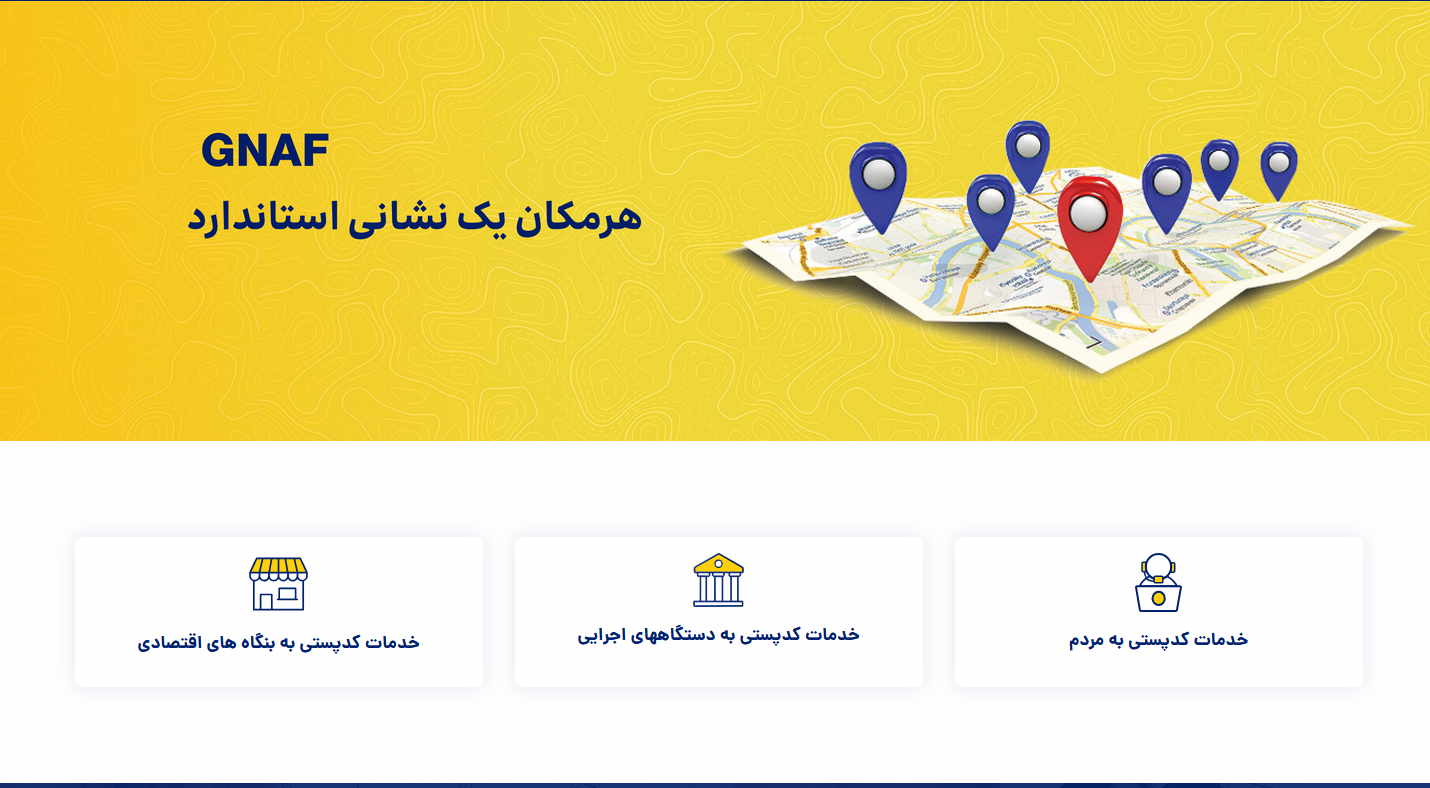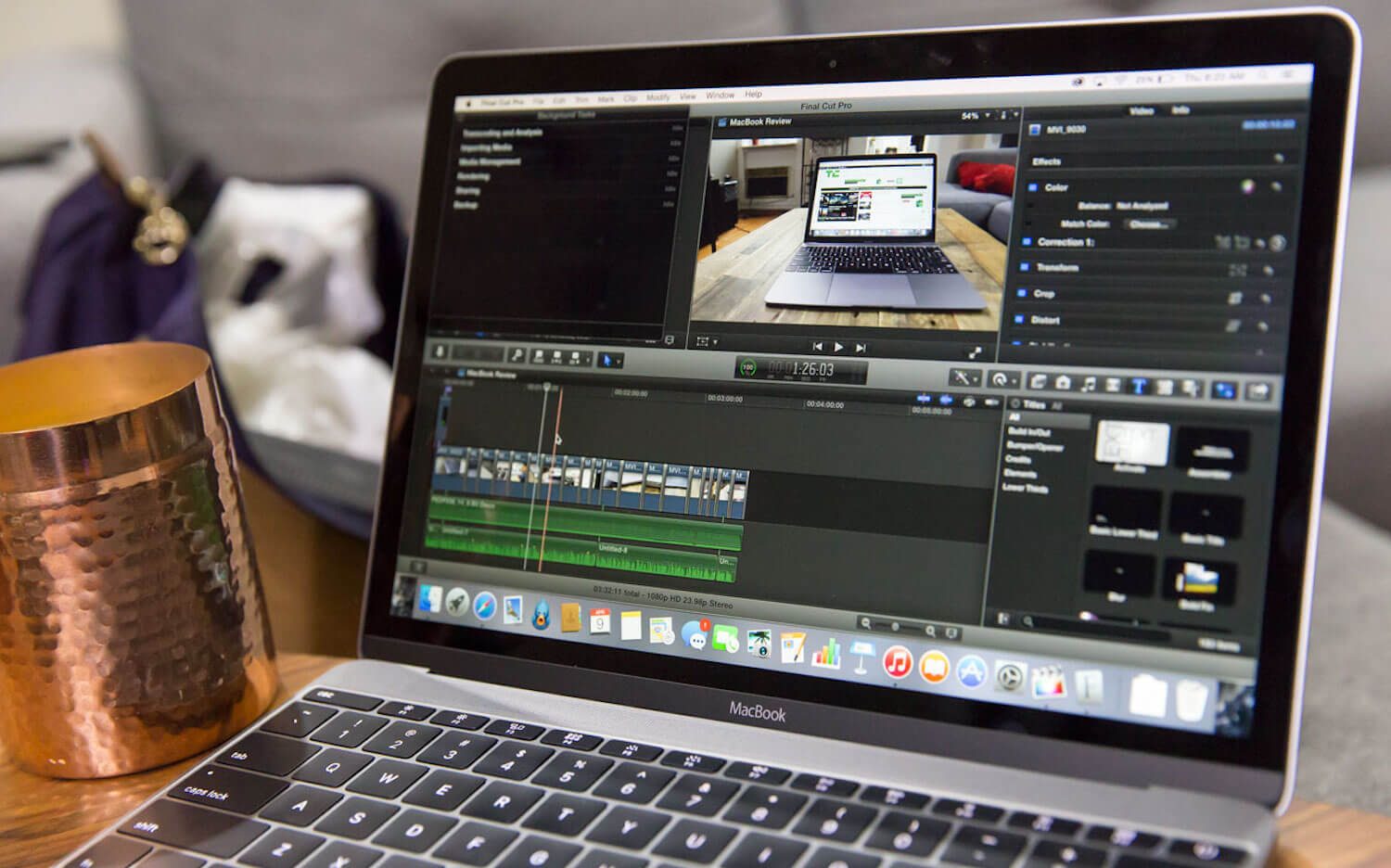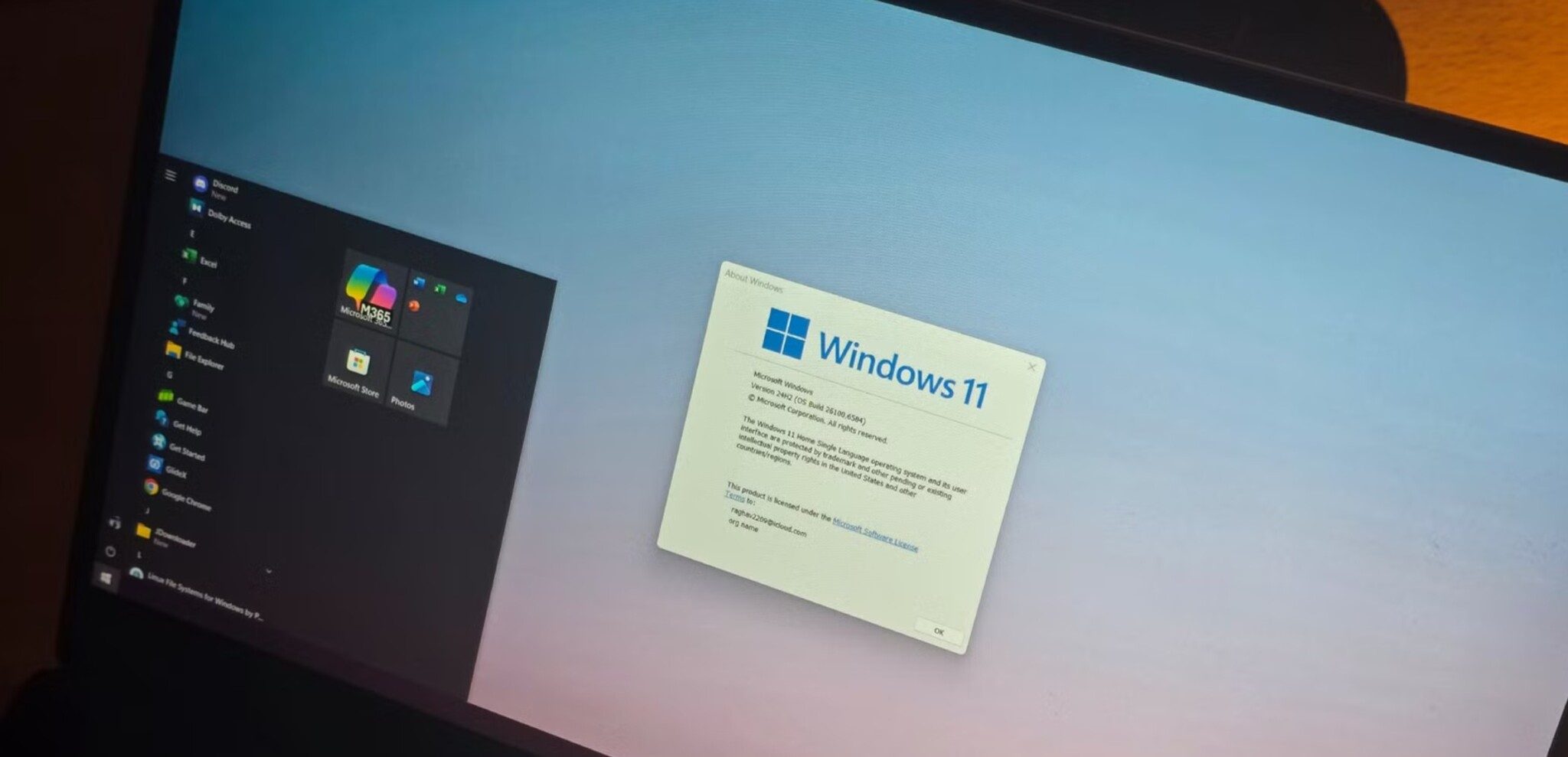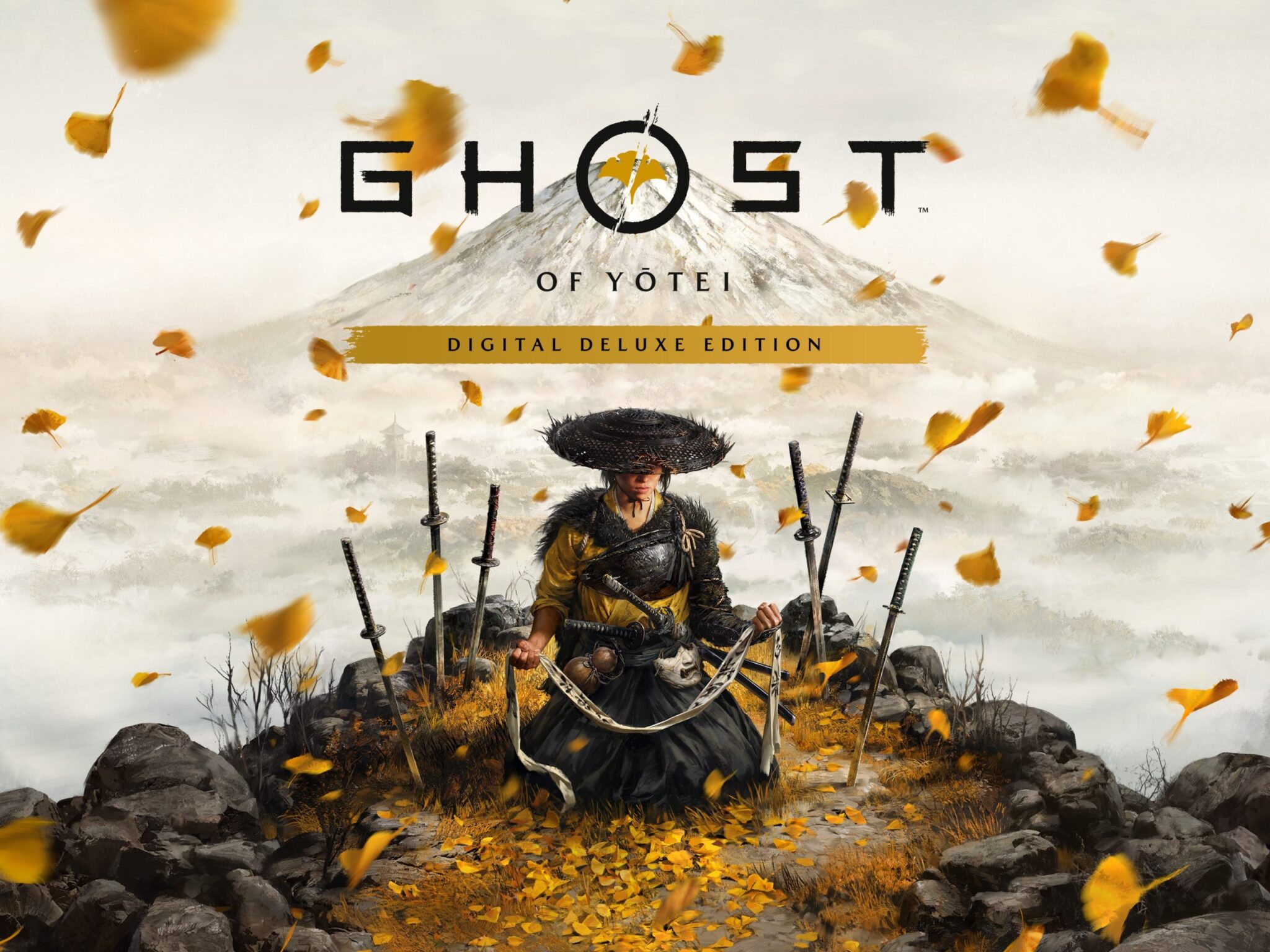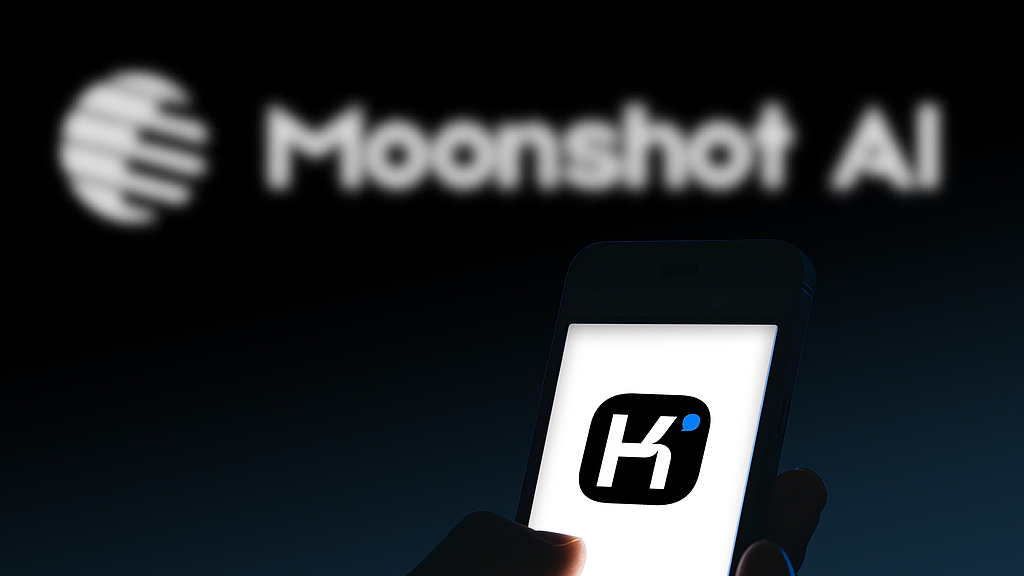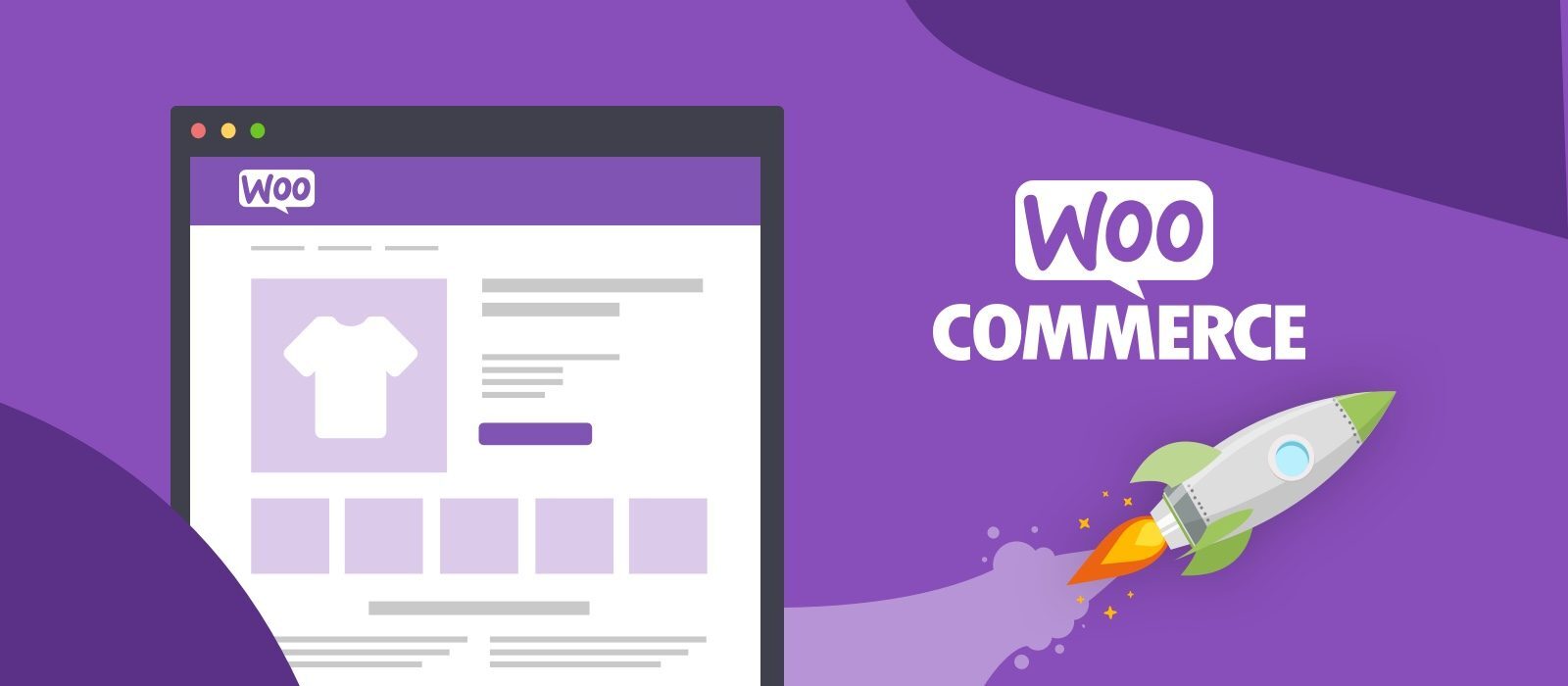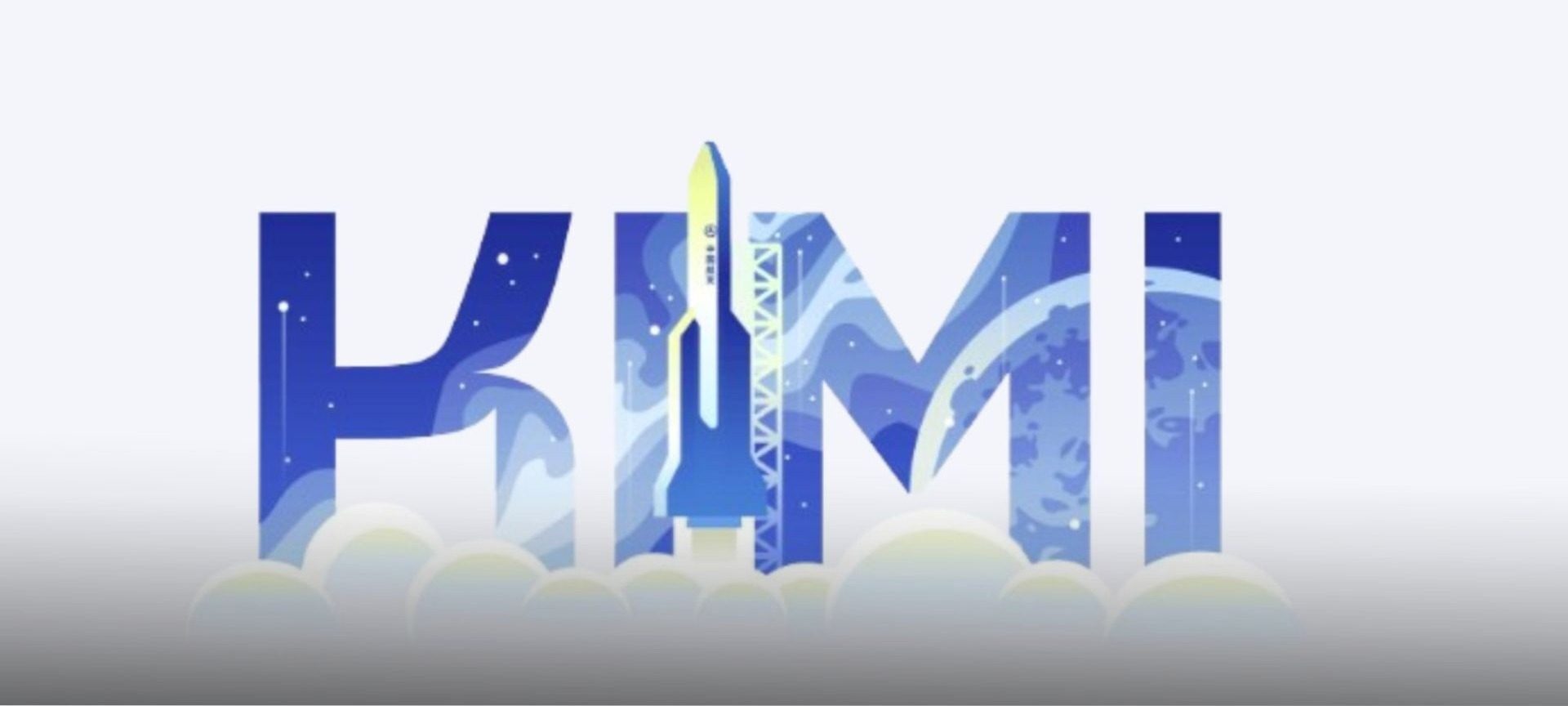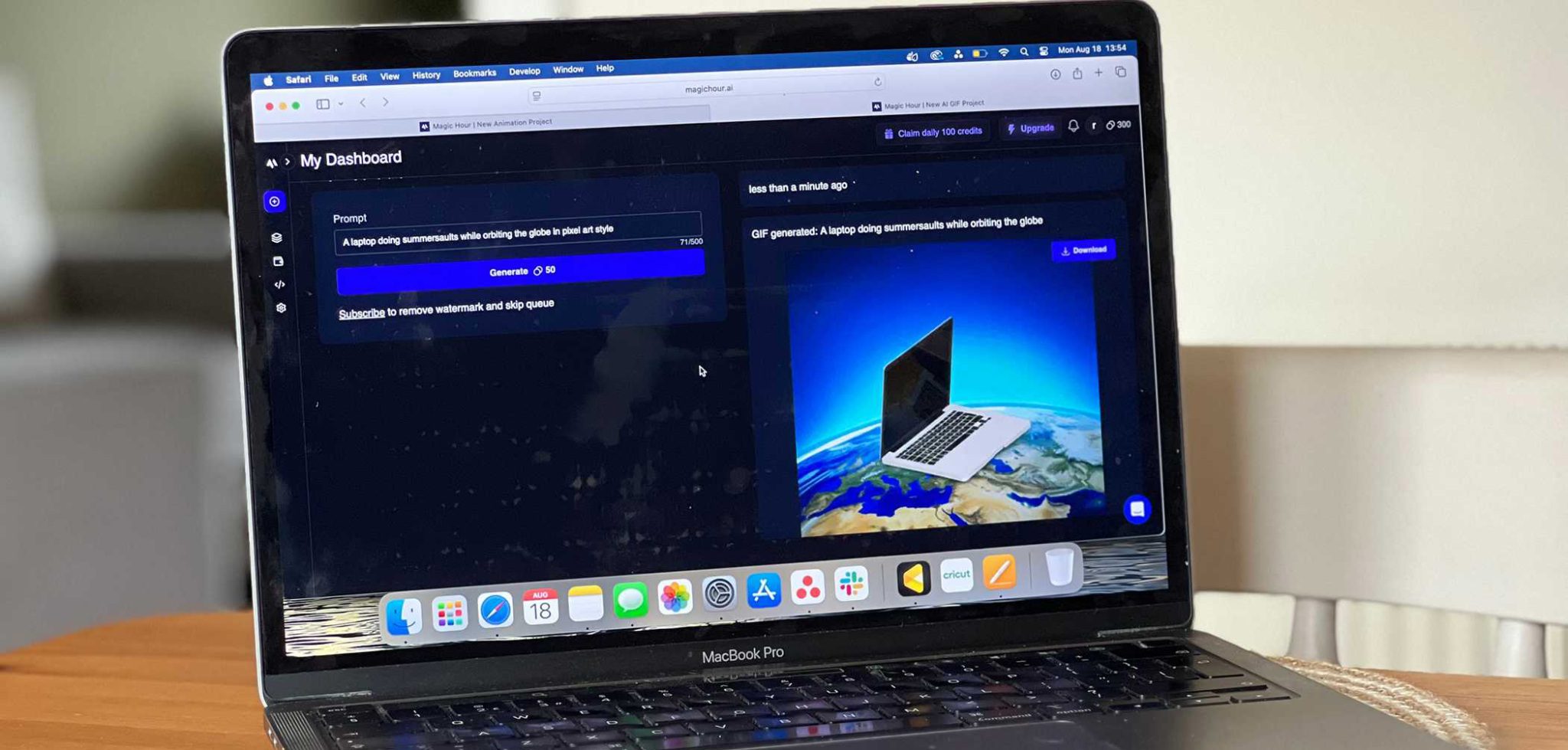macOS دارای مدلی از پوشهبندی گسترده و گیج کننده است که حتی برای کاربلدها هم گاهی گمراه کننده است، کاربران تازه کار هم نباید هرگز به آنها دست بزنند. اپل پوشههای سیستمی را مخفی نگه میدارد زیرا دسترسی و اعمال تغییرات در آنها میتواند موجب بروز مشکلات و ناپایداریهایی در کارکرد سیستم شود. ما در این مقاله به معرفی پوشههایی میپردازیم که هرگز نباید به آنها دست بزنید.
پوشهها و فایلهای زبان
برنامههای مک با فایلهای زبانی که پشتیبانی میکنند عرضه میشوند. وقتی زبان مک را تغییر میدهید بلافاصله زبان برنامهها هم تغییر خواهد کرد. برای دیدن فایلهای زبان برنامه، روی آن کلیک راست کرده و از منوی context گزینه Show Package Contents را انتخاب کنید. مسیر چیزی به این صورت خواهد بود:
AppName.app/Contents/Resources/Lang.lproj
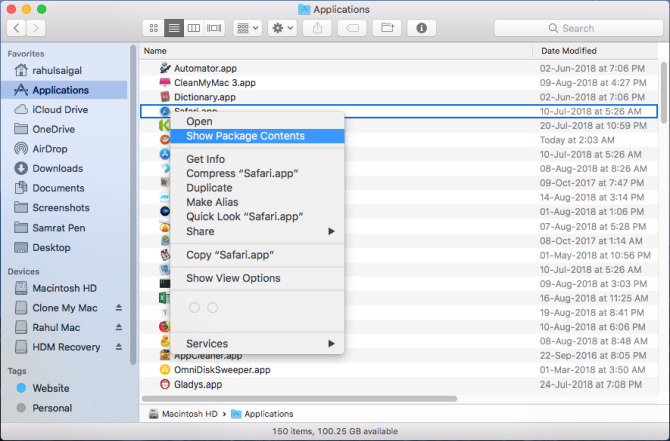
حذف فایلهای زبان در برنامههای شخص ثالث از طریق ترمینال آسان است. اما برای برنامههای macOS به طور پیش فرض، باید محافظت از یکپارچگی سیستم را غیر فعال کنید که ما توصیه نمیکنیم. البته دستگاههای زیادی روی اینترنت هستند که توصیه میشود برای افزایش فضا فایلهای زبانشان حذف شود اما به خطرات احتمالیاش نمیارزد. با اسکن سریع CleanMyMac میتوانید ببینید که در دستگاه شما با حدف فایلهای زبان چه مقدار فضا آزاد خواهد شد.
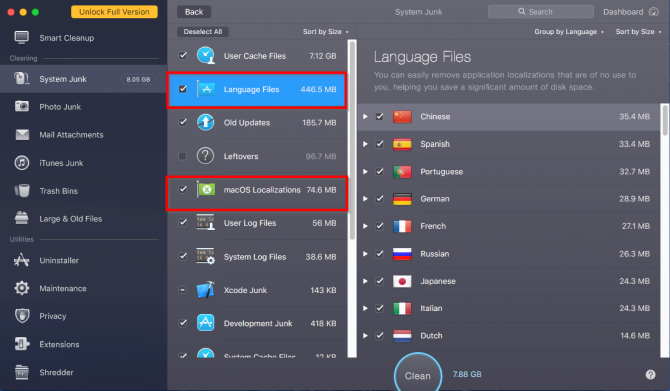
وقتی فایلهای زبان را حذف میکنید نمیتوانید پیش بینی کنید چه برنامههایی مسدود و غیر قابل استفاده شدهاند. در بدترین حالت ممکن شما مجبور شوید برنامه را مجددا نصب کنید. به علاوه، ممکن است نسخههای قدیمی برنامههایی مانند مایکروسافت آفیس و برنامههای Adobe نیاز به بهروزرسانی پیدا کنند. بنابراین بهتر است که کاری به فایلهای زبان نداشته باشید.
پوشههای Hidden /private/var
سیستم عامل مک چندین فایل cache مربوط به کاربر و سیستم را برای سرعت بخشیدن به فرایند کار سیستم ایجاد کرده است. دادههای پنهان و بعضی دادههای سیستمی در Library/Caches قرار دارند. شما میتوانید کش را بدون نیاز به برنامههای شخص ثالث حذف کنید. اما موارد موجود در پوشه سیستم به طور کامل توسط macOS مدیریت میشود. آنها برای هیچ کس قابل دسترسی نیستند. گاهی اوقات آیتمهای موجود در این فهرست میتوانند مقدار زیادی از فضای دیسک را اشغال کنند. بنابراین ممکن است دو دل باشید که باید محتویات /private/var/folders را حذف کنید یا نه.
موقعیت قرارگیری /private/var/folders
سادهترین راه برای پیدا کردن پوشه /private/var از طریق منوی Go to Folder است. برای باز کردن Go to Folder، دکمههای Cmd + Shift + G را فشار دهید و /private/var/folders را وارد کنید. بلافاصله یک زبانه Finder جدید باز خواهد شد. برای باز کردن کش سیستم و فایلهای موقت، پنجره ترمینال را باز کنید و کد زیر را تایپ کنید:
open $TMPDIR
حالا شما پوشههایی را خواهید دید که اسمش فقط دو کاراکتر است و یک سری زیر مجموعه با اسامی اتفاقی دارد. همانطور که به سمت پوشه سوم میروید این سه پوشه را بگردید. پوشه C نشاندهنده کش شماست در حالی که پوشه T برای فایلهای موقت است. فایلهای کاربری در پوشه ۰ قرار دارند.
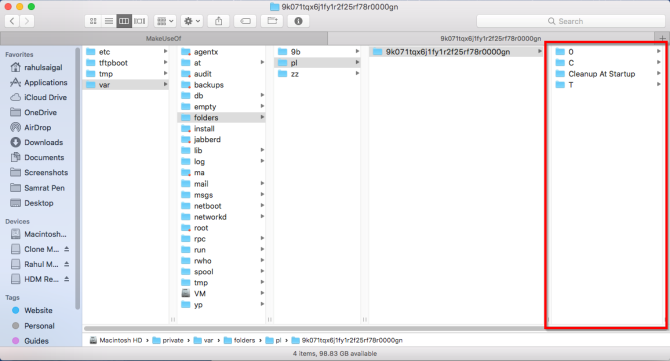
مشکل با /private/var/folders
اگر مثلا اسکن سریع با OmniDiskSweeper به شما اندازه /private/var/folders را در حدود ۱ گیگ و پوشه /private/var را حدود ۴ گیگ نشان میدهد، باید در نظر داشته باشید که اندازه این پوشهها بین دستگاههای مختلف متفاوت است اما نباید خیلی بزرگ باشد. اگر اندازه آنها بیش از ۱۰ گیگ شد جای نگرانی دارد.
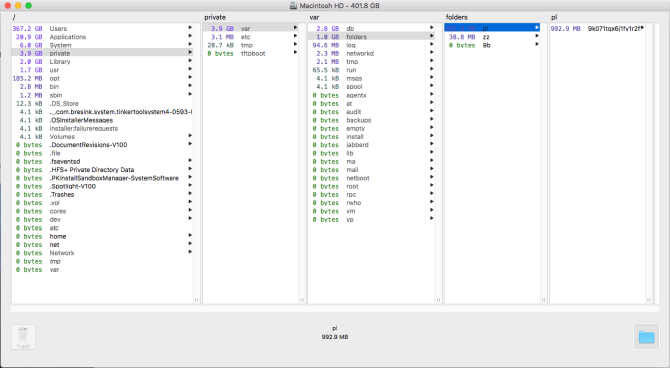
شما نباید فایلهای /private/var را خودتان دستی حذف کنید حتی اگر سایز آنها بزرگ باشند. انجام این کار ممکن است باعث آسیب رساندن به فایلهای اصلی macOS، خراب شدن دادههای اسناد و جلوگیری از بارگیری و یا عملکرد Mac شود. در این صورت باید MacOS را دوباره نصب کنید. برای حذف ایمن فایلها، توقف تمام برنامهها، و انتخاب برنامهها از Apple Menu > Shut Down بروید. هنگامی که Mac را راه اندازی مجدد میکنید، مکانیزم پاکسازی داخلی را راه اندازی میکنید. این پروسه فایلهای غیرضروری، کشها و فایلهای موقت را /tmp, /private/var و /private/var/folders را حذف میکند. اگر به هر دلیلی این فایلها حذف نشدند مک را در حالت Safe Mode راهاندازی مجددا کنید. مکانیزم macOS به گونهای طراحی شده تا در این حالت از دست فایلهای کش و فایلهای موقت خلاص شود. سپس دستگاه را مجداد راهاندازی کنید و بعد اندازه فضا را بررسی کنید.
پوشههای مهم دیگر در /private/var
در مورد فضای دیسک، چندین پوشه دیگر وجود دارد که هرگز نباید کاری به آنها داشته باشید:
- /private/var/db: شامل تعدادی پیکربندی MacOS و فایلهای داده است. به علاوه پایگاه داده Spotlight، پروندههای پیکربندی شبکه و غیره نیز در این پوشه قرار دارد.
- /private/var/VM: حاوی فایلهای swap و تصاویر sleep است. بنابراین اگر مکتان را در این حالت قرار دهید این پوشه بیش از ۵ گیگ حافظه را اشغال میکند.
- /private/var/tmp: یکی دیگر از پوشههایی که حاوی فایلهای موقت متعلق به برنامههاست.
- پیکربندی پوشه هوشمند مک ، برای استفاده بهینه از آن
پوشه Library System
فایل سیستم macOS شامل پوشههای چندگانه Library است. با این سبک طراحی و پوشههای بیشماری که شبیه آن هستند که هر پوشه نقش خاصی در سیستم فایل macOS بازی میکند. شما سه پوشه Library پیدا خواهید کرد:
/Library، /System/Library و ~/Library
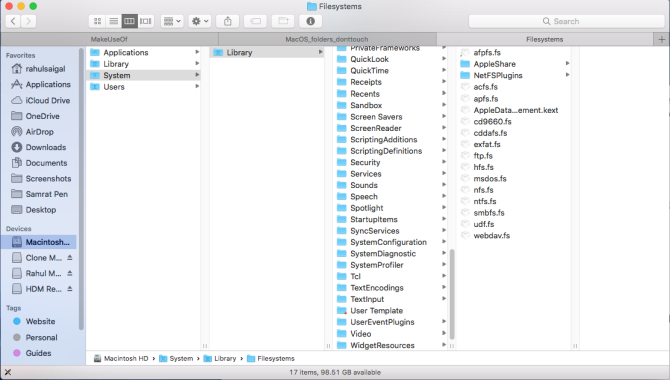
پوشه اصلی و سیستمLibrary دارای یک دامنه سراسری است. محتوای آنها هر جنبهای از سیستم را پشتیبانی میکند. پوشه Library System حاوی فایلهایی است که macOS برای انجام وضایف به آنها نیاز دارد. فقط سیستم عامل حق دارد اطلاعات خود را تغییر دهد و فقط رویدادهای سطح سیستم باید بر آنها تأثیر بگذارد. تحت هیچ شرایطی نباید به این فایلها دست زد.
از پوشه Library استفاده کنید
پوشه Library میزبان فهرست کتابخانه اکانتهای شخصی شما است. در اینجا، سیستم فروشگاه MacOS، فایلهای پشتیبانی از شخص ثالث و اولویتها قرار گرفته است. به علاوه تنظیمات ایمیل، بوکمارکهای سافاری، تاریخچه، دادههای تقویم و خیلی موارد دیگر در اینجا وجود دارد. Library همچنین شامل پوشههایی هم میشود که نیاز به تمیز کردن گاه به گاه دارند. با این همه، به خاطر امنیت نمیتوان به همه آنها دست زد.
پوشههای پنهان در پوشه Home
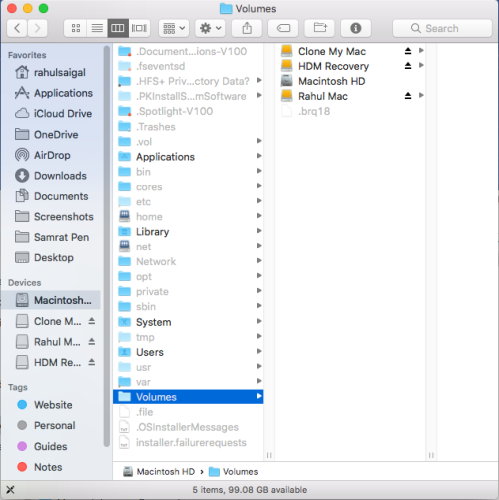
هنگامی که کلید Cmd + Shift + Period را در Finder فشار میدهید، تعداد زیادی فایل و پوشه در فهرستبندی اصلی مشاهده میکنید که معمولا از نظر پنهان است. تکنولوژیهای مختلف macOS و اپ استور دادهها را در این پوشه ذخیره میکند.
- .Spotlight-V100: فرایند mdworker از این ابردادهها برای جستجوی Spotlight استفاده میکند.
- .fseventsd: یک فایل طولانی از لاگهای FSEvents که توسط فرایند راهاندازی fseventsd ذخیره شدهاند. این فرایند بر اتفاقات سیستم، ایجاد فایل، اصلاح، حذف، و غیره نظارت میکند.
- .DocumentRevisions-V100: پایگاه داده نسخهبندی macOS که توسط برنامهها برای ذخیره و بازیابی نسخههای مختلف یک سند استفاده میشود.
- .PKInstallSandboxManager: برای بروزرسانی نرم افزار و سندبکس استفاده میشود.
- PKInstallSandboxManager-SystemSoftware : برای بروزرسانی نرمافزار سیستم استفاده میشود.
- Trashes: پوشه سطل زباله که بستگی به میزان فایلهای پاک شده حجمش متفاوت خواهد بود.